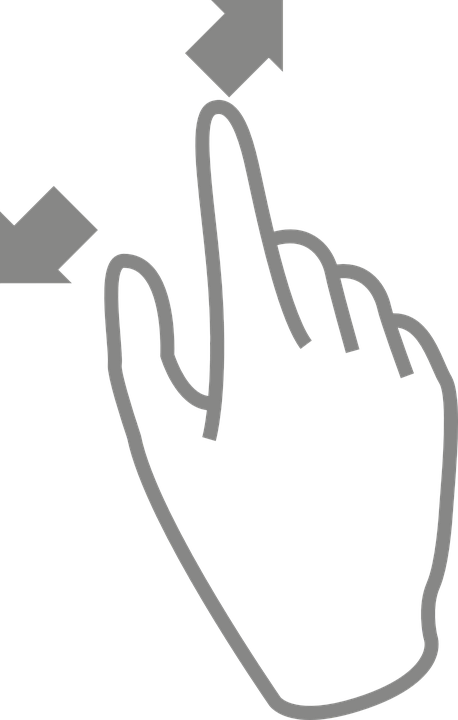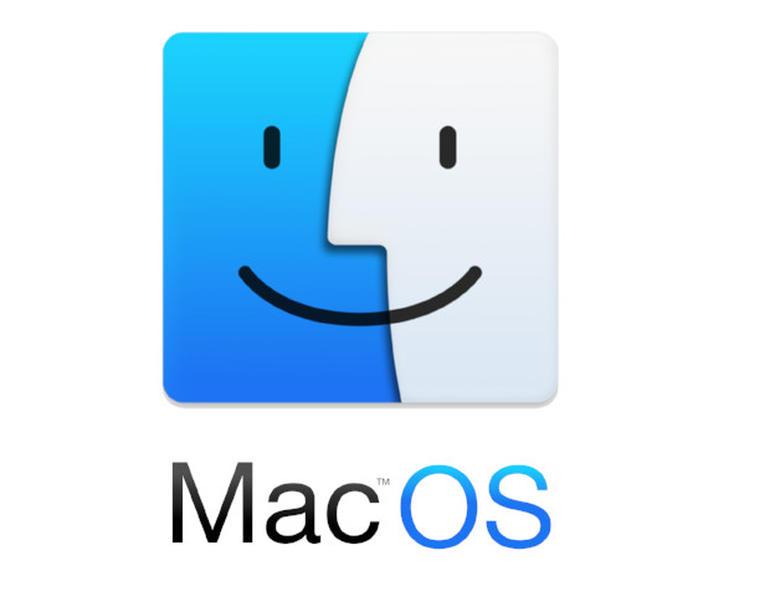A volte capita che lo schermo del PC abbia una risoluzione talmente alta da non permettere la lettura ottimale dei testi più piccoli.
Zoomare lo schermo in alcune aree del desktop rende più semplice la consultazione del testo e in questo articolo vedremo proprio come fare lo zoom da tastiera.
Come zoomare con la tastiera su Windows
Su Windows 11 e 10 puoi affidarti all’utility della Lente di ingrandimento, già presente nel sistema operativo, che permette di ingrandire il desktop e ottimizzare la visualizzazione.
Puoi accedervi cliccando su Start e, nell’elenco dei programmi andare su Accessibilità e poi su Lente di ingrandimento. Viene mostrata una schermata con dei pulsanti con cui è possibile aumentare e diminuire il livello di zoom dello schermo (+ e –) e consentire la lettura del testo sul display.
Se invece vuoi utilizzare la tastiera per fare zoom sullo schermo, puoi utilizzare i seguenti comandi diretti:
Win (bandierina di Windows) + + (simbolo più) – Permette di aprire lo strumento “Lente di ingrandimento” ed aumentare lo zoom dello schermo.
Win (bandierina di Windows) + – (simbolo meno) – Dà modo di diminuire lo zoom dello schermo.
Win (bandierina di Windows) + 0 (numero zero) – Permette di ripristinare lo zoom al 100%.
Win (bandierina di Windows) + Esc – Permette di chiudere lo strumento Lente di ingrandimento.
Ctrl + Alt + F – Permette di passare alla modalità Schermo intero.
Ctrl + Alt + L – Permette di passare alla modalità Lente.
Ctrl + Alt + D – Permette di passare alla modalità Ancorata.
Come zoomare con la tastiera su macOS
Se utilizzi un Mac e vuoi zoomare con la tastiera devi attivare la funzionalità all’interno delle impostazioni del sistema operativo.
Vai su Impostazioni e poi su Accessibilità ed entra nella scheda Zoom sulla barra laterale.
Ora apponi il segno di spunta vicino all’opzione Utilizza le abbreviazioni da tastiera per ingrandire e scegli il modo in cui devi avvenire l’ingrandimento tra Tutto schermo, Schermo diviso o PiP (piccola finestra di zoom).
Adesso sei libero di utilizzare la funzione di zoom dello schermo in qualsiasi momento usando le combinazioni di tasti che trovi elencate di seguito:
cmd + alt + 8 – Permette di attivare/disattivare lo zoom.
cmd + alt + + (simbolo più)– Permette di aumentare lo zoom.
cmd + alt + – (simbolo meno) – Permette di diminuire lo zoom.
cmd + alt + \ (simbolo slash) – Permette di attivare/disattivare la funzione per smussare le immagini durante lo zoom.
Ovviamente questi comandi, essendo validi per lo schermo, funzionano anche se si ha un qualsiasi browser aperto nel corso della navigazione.
Oltre questi metodi, esistono anche app e programmi di terze parti che permettono di zoomare lo schermo del PC sfruttando diverse scorciatoie e modalità.
Noi ti consigliamo però di utilizzare le procedure presenti in questo articolo, essendo già presenti all’interno dei due sistemi operativi.